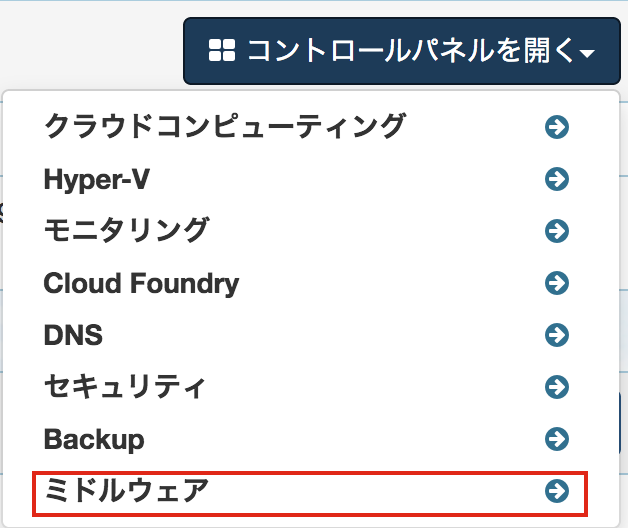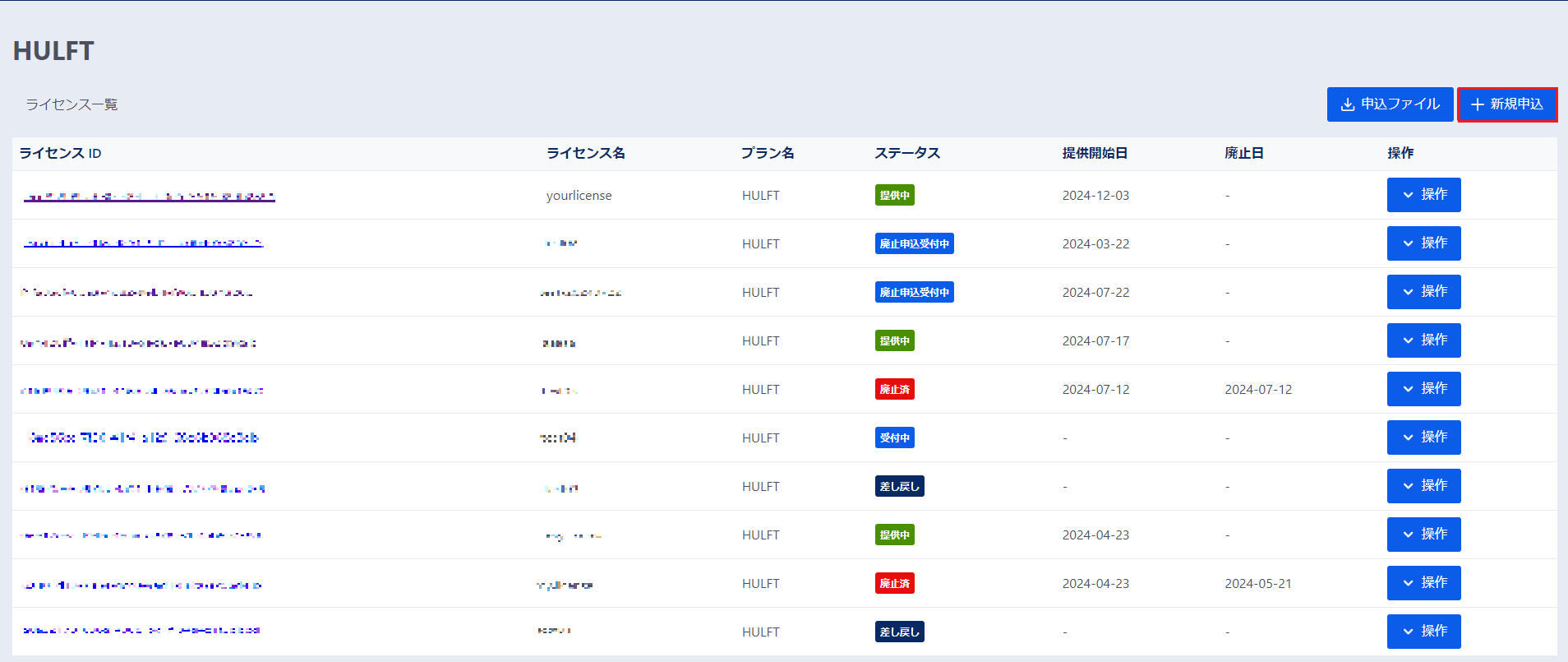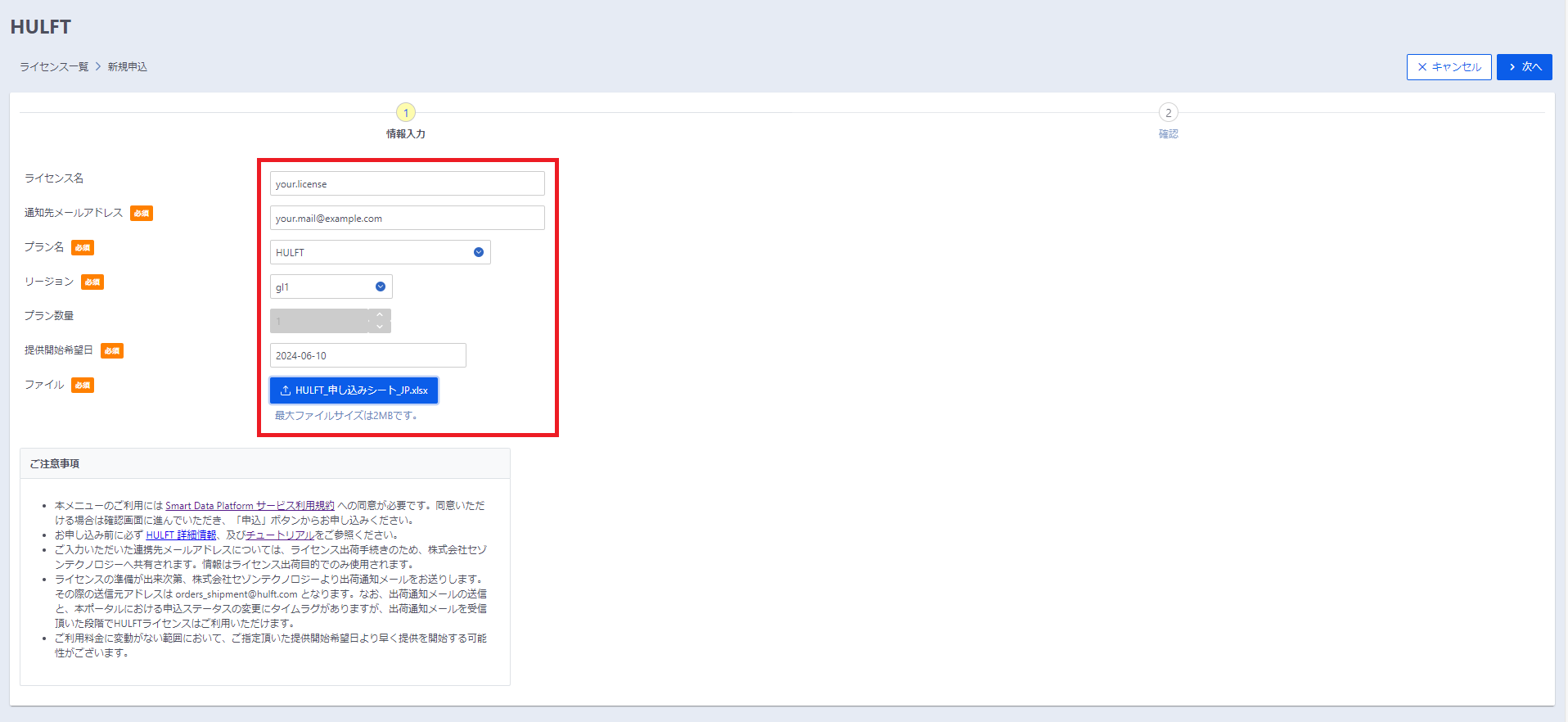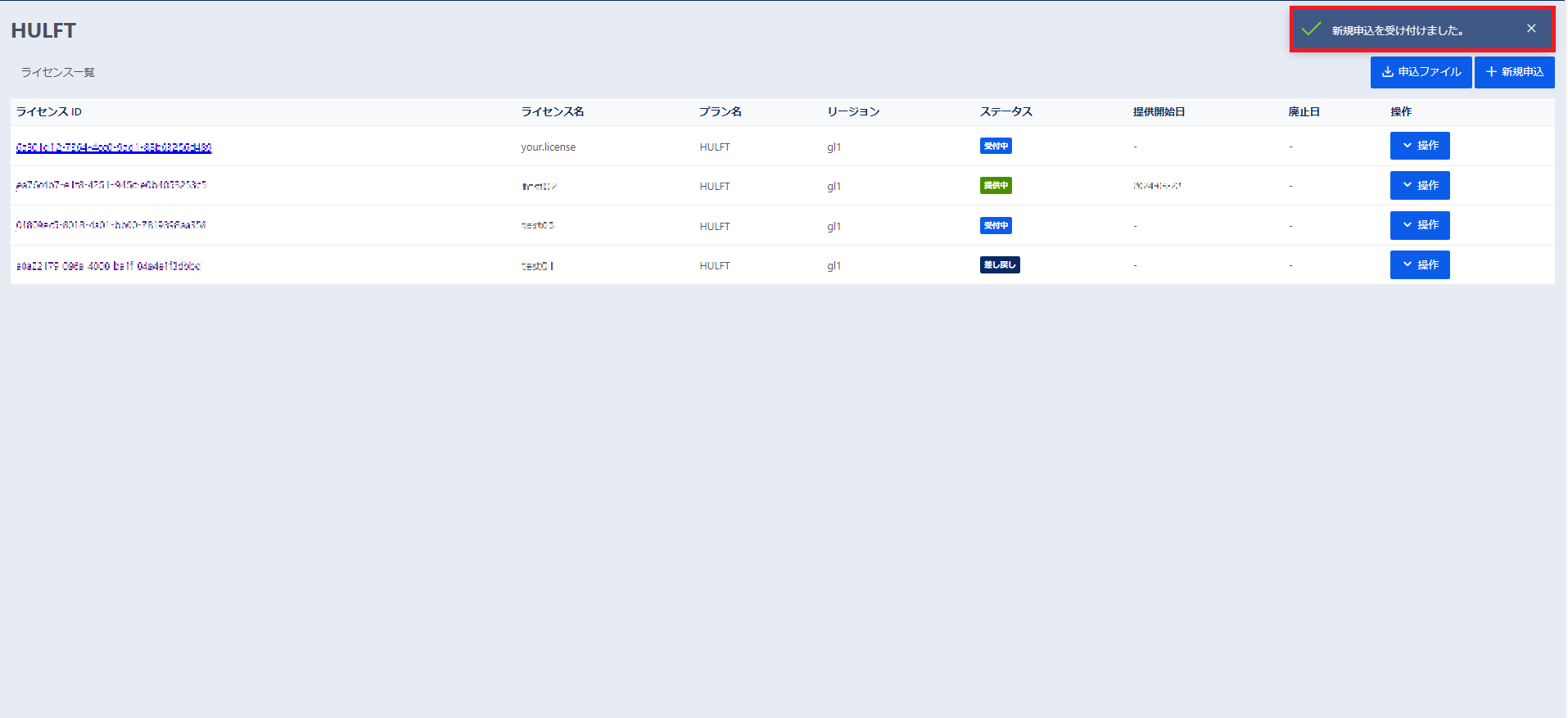新規・追加申し込み¶
HULFTライセンスの新規申し込み方法について説明します。なお追加申し込みの場合も新規と同様の方法で申し込みを行います。
事前準備¶
「申込ファイルのダウンロード」を参照し、申し込みファイルを準備してください。
HULFT新規申し込みの実施¶
「ライセンス一覧」画面で、「新規申込」をクリックします。
「新規申込」画面にて必要事項を入力し、「次へ」をクリックしてください。
入力/選択項目 |
入力方法 |
ライセンス名
|
任意の文字列を入力してください。
|
通知先メールアドレス |
新規申込、部分廃止、廃止申込時に通知メールを受け取るアドレスを入力してください。
|
プラン名 |
「HULFT」固定の値です。
|
プラン数量 |
「1」固定の値です。詳細なプランや数は「申込ファイル」へ記載してください。
|
提供開始希望日 |
5営業日後以降の日付のみ選択可能です。
|
ファイル |
任意の「申込ファイル」を選択してください。
|
入力/選択内容をご確認いただき、「申込」をクリックしてください。
「新規申込を受け付けました。」が表示される事を確認します。
「HULFT ライセンス の新規申し込みを受付しました」というSubjectのメールが届いたことを確認します。
ライセンスが準備出来ましたら、株式会社セゾンテクノロジーよりメールが届きます。メール本文に従って、HULFTの利用を開始します。